Apakah Anda mencari cara untuk menghentikan pengguna menggunakan nama pengguna tertentu di WordPress?
Jika Anda mengizinkan orang untuk mendaftar ke situs web Anda, maka selalu ada risiko bahwa orang mungkin mendaftarkan nama pengguna yang mengandung bahasa kotor, kata-kata merek dagang, nama yang terdengar resmi, atau memiliki masalah lain.
Pada artikel ini, kami akan menunjukkan cara membatasi nama pengguna di WordPress.
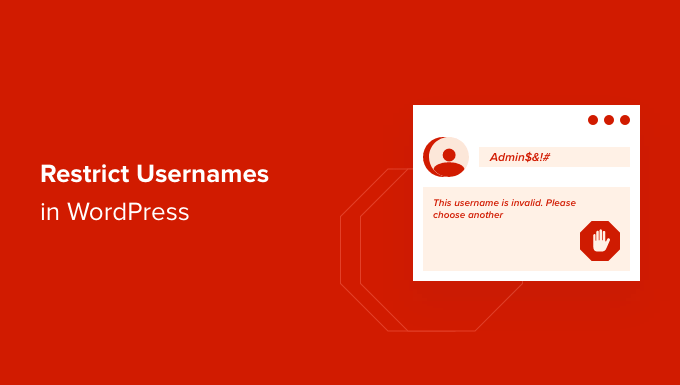
Mengapa Batasi Nama Pengguna di WordPress?
Saat menjalankan Situs web keanggotaan WordPress atau situs komunitas, Anda harus izinkan pendaftaran pengguna. Saat Anda melakukannya, pengguna baru dapat memilih nama pengguna dan email apa pun saat mereka mendaftar.
Itu berarti bahwa pengguna dapat memilih nama pengguna yang mirip dengan admin, moderator, dan staf pendukung. Mereka bahkan bisa berpura-pura menjadi anggota tim Anda, yang mengarah ke Keamanan WordPress mempertaruhkan.
Belum lagi, pengguna juga dapat menggunakan kata-kata yang menyinggung atau kata-kata merek dagang saat mendaftarkan akun di . Anda Situs web WordPress.
Itulah mengapa yang terbaik adalah membatasi pelanggan menggunakan kata-kata tertentu dalam nama pengguna dan alamat email. Ini mencegah penggunaan bahasa kotor dan membantu menjaga standar tinggi pada Anda forum dan komunitas.
Mari kita lihat bagaimana Anda dapat membatasi nama pengguna di WordPress.
Membatasi Nama Pengguna di WordPress
Cara terbaik untuk mencegah penggunaan kata dan frasa tertentu dalam nama pengguna adalah dengan menggunakan Batasi Nama Pengguna Email Karakter pengaya.
Ini gratis plugin WordPress yang memungkinkan Anda membatasi nama pengguna, alamat email, simbol, nama domain, dan lainnya. Plugin ini bahkan menawarkan opsi untuk mengizinkan penggunaan bahasa tertentu, seperti Latin, Arab, Sirilik, atau bahasa apa pun.
Pertama, Anda harus menginstal dan mengaktifkan plugin Restrict Usernames Emails Characters. Jika Anda membutuhkan bantuan, silakan lihat panduan kami di cara menginstal plugin WordPress.
Setelah aktivasi, Anda dapat menuju ke Pengaturan » Batasi Nama Pengguna Email Karakter dari dasbor WordPress Anda. Di bawah tab ‘Pengaturan Umum’, pastikan plugin diaktifkan.
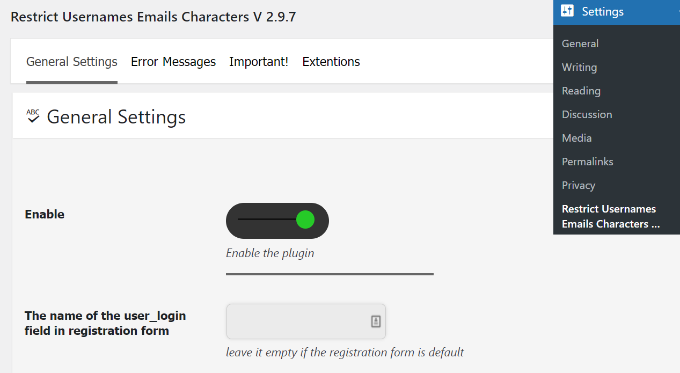
Setelah itu, Anda dapat menggulir ke bawah ke bagian ‘Jangan izinkan nama-nama ini’ di plugin dan masukkan kata atau frasa untuk membatasi penggunaannya dalam nama pengguna.
Ada juga opsi untuk ‘membuat huruf kecil sama dengan huruf besar’ di plugin. Secara default, ini akan diaktifkan, tetapi Anda dapat menonaktifkannya dari menu tarik-turun.
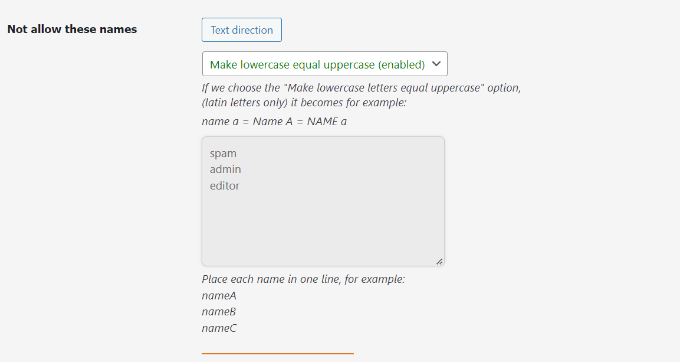
Demikian pula, Anda juga dapat mencegah penggunaan spesifik alamat email.
Di bawah bagian ‘Jangan izinkan email ini’, cukup masukkan alamat email yang tidak dapat digunakan pengguna saat mendaftar. Ini akan membantu menyaring email spam, dan pengguna harus menggunakan alamat email mereka yang sebenarnya.
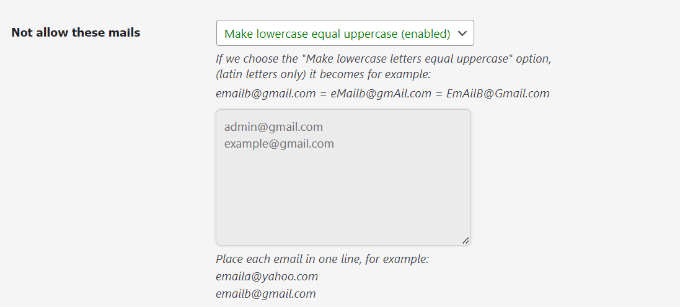
Selain itu, plugin memiliki lebih banyak pengaturan opsional untuk menyesuaikan batasan pada nama pengguna dan alamat email.
Misalnya, Anda dapat mencegah penggunaan domain email tertentu, membatasi nama pengguna yang mengandung kata-kata tertentu, menghindari penggunaan karakter dan simbol yang diizinkan WordPress, dan mengizinkan karakter spesial.
Bahkan ada opsi untuk membatasi penggunaan spasi di username, tidak mengizinkan pengguna hanya menggunakan angka di username, menghentikan username dengan huruf besar, dan banyak lagi.
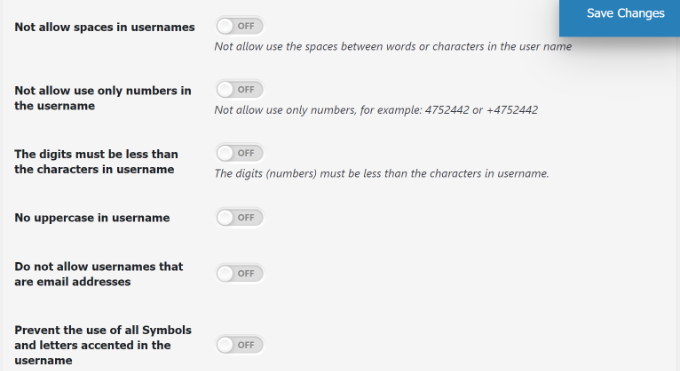
Jangan lupa klik tombol ‘Simpan Perubahan’ setelah selesai.
Selanjutnya, Anda dapat pergi ke tab ‘Pesan Kesalahan’ di plugin.
Plugin sudah memiliki pesan kesalahan pra-tertulis untuk situasi yang berbeda secara default. Namun, Anda dapat menyesuaikan pesan kesalahan apa pun di bawah bagian ini.
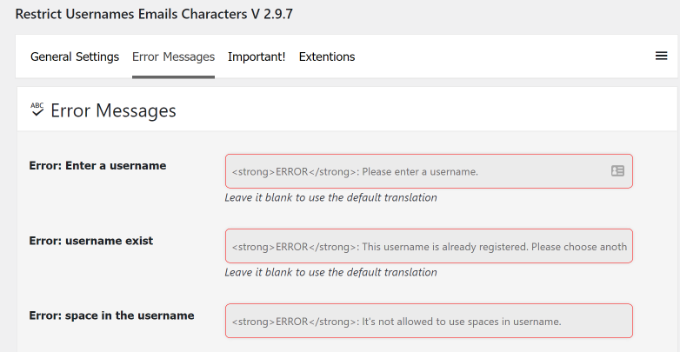
Sekarang, jika seseorang mencoba memasukkan nama pengguna dan alamat email yang dibatasi saat mendaftar ke situs web Anda, mereka akan melihat pesan eror dan harus memilih nama pengguna dan email lain.
Inilah yang tampak seperti di situs web demo kami ketika kami mencoba mendaftar menggunakan nama pengguna dan alamat email yang dibatasi.
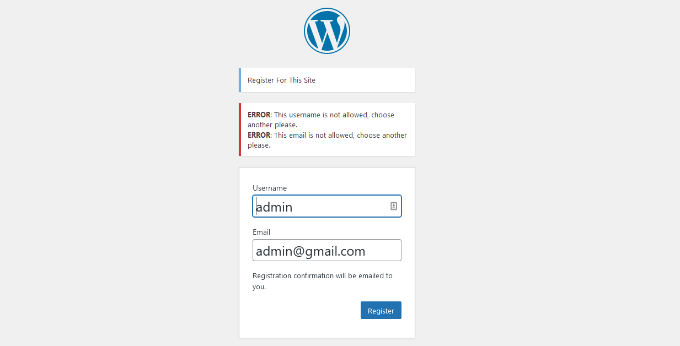
Kami harap artikel ini membantu Anda mempelajari cara membatasi nama pengguna di WordPress. Anda mungkin juga ingin melihat panduan kami di cara memulai toko online dan perangkat lunak chatbot AI terbaik untuk situs web Anda.
Jika Anda menyukai artikel ini, silakan berlangganan kami Saluran Youtube untuk tutorial video WordPress. Anda juga dapat menemukan kami di Indonesia dan Facebook.
.



